如何清除 Windows 11 文件资源管理器中的快速访问历史记录?
今日不肯埋头,明日何以抬头!每日一句努力自己的话哈哈~哈喽,今天我将给大家带来一篇《如何清除 Windows 11 文件资源管理器中的快速访问历史记录?》,主要内容是讲解等等,感兴趣的朋友可以收藏或者有更好的建议在评论提出,我都会认真看的!大家一起进步,一起学习!
快速访问是 Windows 10 中引入的文件资源管理器中的一项很酷的功能,取代了旧版本中的收藏夹选项。快速访问功能保留在 Windows 11 操作系统中,并继续让您更轻松地访问经常使用的文件和文件夹,尽管它位于位置。
快速访问功能不仅可以提高您的工作流程速度,还可以提高您的整体工作效率。它更像是一种快捷功能,可引导您直接访问位于目录深处的您最喜欢的文件或文件夹。但是,有时您可能希望删除快速访问历史记录以重新开始、清除混乱,或者只是隐藏一些文件或文件夹以保护隐私。
无论是什么原因,您都可以使用以下方法在 Windows 11 PC 上的文件资源管理器中清除快速访问历史记录。
如何查看快速访问历史或最近的文件
快速访问快捷方式中最近文件的算法的工作方式是按时间顺序显示 10 个最近文件。但是,用户可以通过手动更改设置来增加显示的最近文件的数量。因此,最近的文件放在顶部,然后是之前的文件。
快速访问快捷方式还列出了相同年表中的固定项目,最新的在顶部,但它们不会消失,而是会不断改变它们的位置。一旦固定项目的数量达到设置中指定的限制(默认为 10),您需要取消固定项目以添加更多,或增加设置中的限制。
但是,如何删除最近的文件?让我们看看如何..
方法 1:使用文件资源管理器选项删除最近的文件
第 1 步:同时按键盘上的Win + R键以启动运行命令窗口。
第二步:在运行命令搜索栏中,输入control.exe文件夹并回车,打开文件资源管理器 选项(Folder Options)窗口。
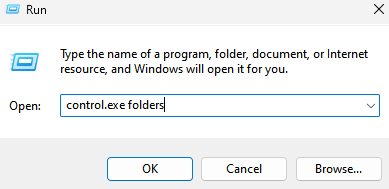
第 3 步:在“文件浏览选项”窗口的“常规”选项卡下,转到“隐私”部分,然后单击“清除”按钮。
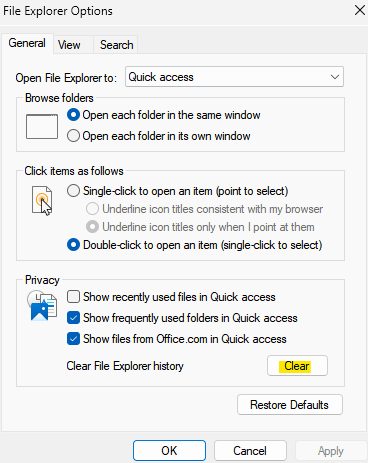
完成后,按OK退出。
您的快速访问历史记录中的最近文件现已全部删除。
方法 2:使用文件资源管理器和此 PC 删除最近的文件
步骤 1:按键盘上的Win + E快捷键打开文件资源管理器窗口。
第 2 步:在“文件资源管理器”窗口中,转到窗格的左侧并选择“这台电脑” 。
第 3 步:现在,在窗口的右侧,导航到位于右上角的三个平行点,单击它并从菜单中选择选项。
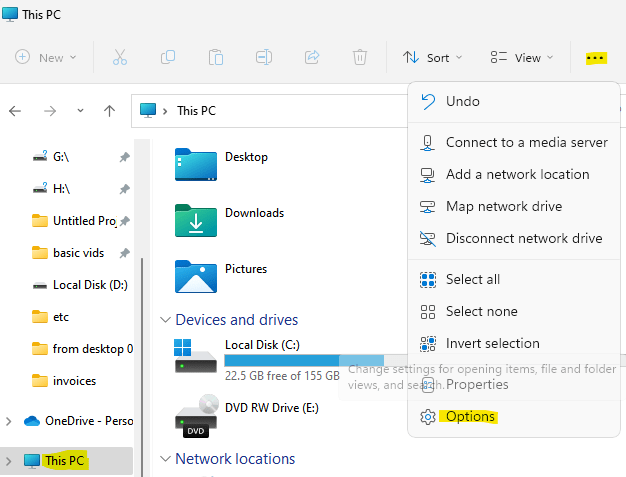
第 4 步:在打开的 File Explore Options 对话框中,在 General 选项卡下,导航到 Privacy 字段,然后单击Clear。
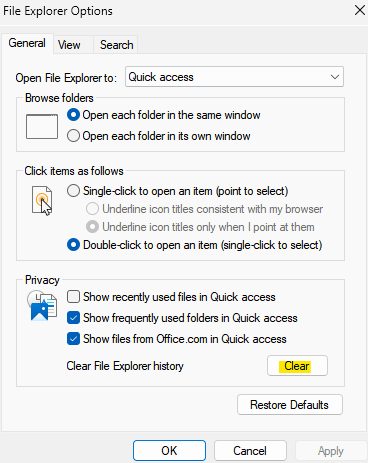
现在,您已成功从快速访问历史记录中删除了所有最近的文件。
方法 3:使用 AppData 文件夹删除最近的文件
第1步:转到开始,右键单击它并选择运行。
第2步:这将打开运行命令窗口。
在这里,将以下路径复制并粘贴到搜索字段中,然后按 OK:
%AppData%\Microsoft\Windows\Recent\
第 3 步:这将为您的用户配置文件中的所有最近文件和文件夹打开“最近”文件夹。
选择所有应用程序、文件和文件夹,然后点击删除。
所有最近的文件、文件夹和应用程序都不会从快速访问历史记录中删除。
以上就是本文的全部内容了,是否有顺利帮助你解决问题?若是能给你带来学习上的帮助,请大家多多支持golang学习网!更多关于文章的相关知识,也可关注golang学习网公众号。
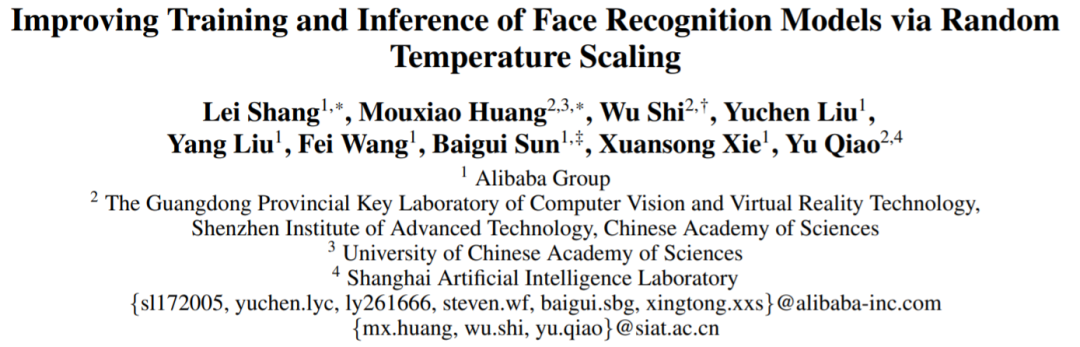 达摩院提出更鲁棒的框架,解决低质量图像干扰视觉识别问题。
达摩院提出更鲁棒的框架,解决低质量图像干扰视觉识别问题。
- 上一篇
- 达摩院提出更鲁棒的框架,解决低质量图像干扰视觉识别问题。
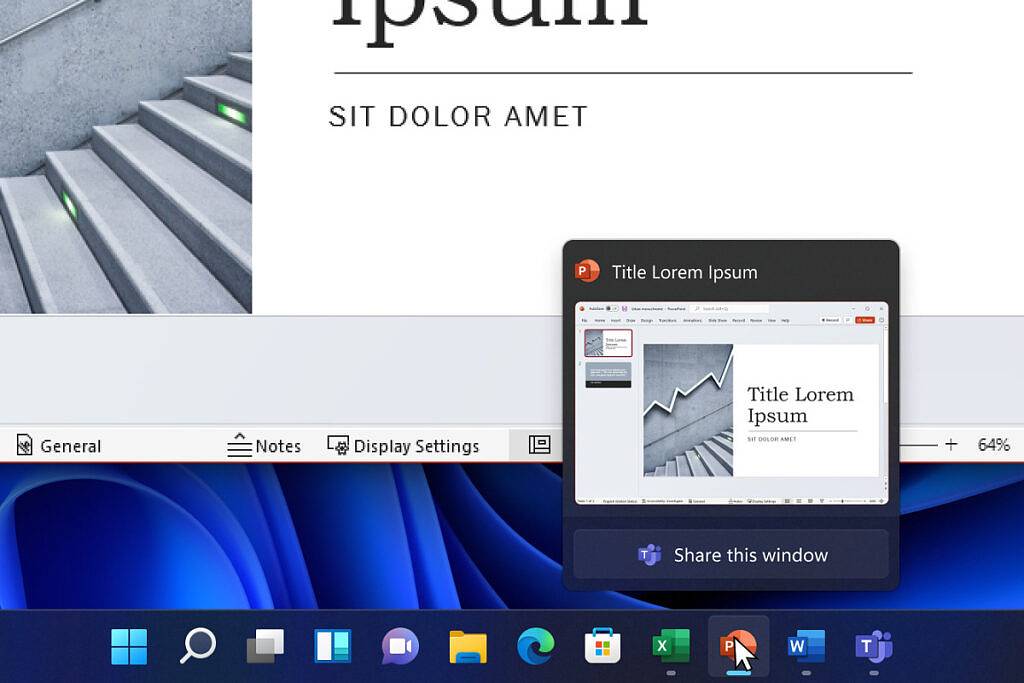
- 下一篇
- Windows 11最新版本为Beta和Release Preview Insiders带来天气任务栏功能- Build 22000.526
-

- 文章 · 软件教程 | 34秒前 |
- 迅雷健康度0原因及修复方法
- 200浏览 收藏
-

- 文章 · 软件教程 | 3分钟前 |
- 手机视频无法播放怎么办
- 128浏览 收藏
-

- 文章 · 软件教程 | 6分钟前 |
- 12306能选座吗?官方选座方法详解
- 406浏览 收藏
-

- 文章 · 软件教程 | 9分钟前 |
- 12306春运抢票攻略及入口详解
- 487浏览 收藏
-

- 文章 · 软件教程 | 10分钟前 |
- Win10桌面迁移教程:C盘转D盘方法
- 238浏览 收藏
-

- 文章 · 软件教程 | 13分钟前 |
- PDF批量重命名方法与技巧分享
- 411浏览 收藏
-

- 文章 · 软件教程 | 16分钟前 |
- Word文档设置只读模式的几种方法
- 472浏览 收藏
-

- 文章 · 软件教程 | 18分钟前 |
- 作业帮试用入口及使用教程
- 108浏览 收藏
-

- 前端进阶之JavaScript设计模式
- 设计模式是开发人员在软件开发过程中面临一般问题时的解决方案,代表了最佳的实践。本课程的主打内容包括JS常见设计模式以及具体应用场景,打造一站式知识长龙服务,适合有JS基础的同学学习。
- 543次学习
-

- GO语言核心编程课程
- 本课程采用真实案例,全面具体可落地,从理论到实践,一步一步将GO核心编程技术、编程思想、底层实现融会贯通,使学习者贴近时代脉搏,做IT互联网时代的弄潮儿。
- 516次学习
-

- 简单聊聊mysql8与网络通信
- 如有问题加微信:Le-studyg;在课程中,我们将首先介绍MySQL8的新特性,包括性能优化、安全增强、新数据类型等,帮助学生快速熟悉MySQL8的最新功能。接着,我们将深入解析MySQL的网络通信机制,包括协议、连接管理、数据传输等,让
- 500次学习
-

- JavaScript正则表达式基础与实战
- 在任何一门编程语言中,正则表达式,都是一项重要的知识,它提供了高效的字符串匹配与捕获机制,可以极大的简化程序设计。
- 487次学习
-

- 从零制作响应式网站—Grid布局
- 本系列教程将展示从零制作一个假想的网络科技公司官网,分为导航,轮播,关于我们,成功案例,服务流程,团队介绍,数据部分,公司动态,底部信息等内容区块。网站整体采用CSSGrid布局,支持响应式,有流畅过渡和展现动画。
- 485次学习
-

- ChatExcel酷表
- ChatExcel酷表是由北京大学团队打造的Excel聊天机器人,用自然语言操控表格,简化数据处理,告别繁琐操作,提升工作效率!适用于学生、上班族及政府人员。
- 3186次使用
-

- Any绘本
- 探索Any绘本(anypicturebook.com/zh),一款开源免费的AI绘本创作工具,基于Google Gemini与Flux AI模型,让您轻松创作个性化绘本。适用于家庭、教育、创作等多种场景,零门槛,高自由度,技术透明,本地可控。
- 3397次使用
-

- 可赞AI
- 可赞AI,AI驱动的办公可视化智能工具,助您轻松实现文本与可视化元素高效转化。无论是智能文档生成、多格式文本解析,还是一键生成专业图表、脑图、知识卡片,可赞AI都能让信息处理更清晰高效。覆盖数据汇报、会议纪要、内容营销等全场景,大幅提升办公效率,降低专业门槛,是您提升工作效率的得力助手。
- 3429次使用
-

- 星月写作
- 星月写作是国内首款聚焦中文网络小说创作的AI辅助工具,解决网文作者从构思到变现的全流程痛点。AI扫榜、专属模板、全链路适配,助力新人快速上手,资深作者效率倍增。
- 4535次使用
-

- MagicLight
- MagicLight.ai是全球首款叙事驱动型AI动画视频创作平台,专注于解决从故事想法到完整动画的全流程痛点。它通过自研AI模型,保障角色、风格、场景高度一致性,让零动画经验者也能高效产出专业级叙事内容。广泛适用于独立创作者、动画工作室、教育机构及企业营销,助您轻松实现创意落地与商业化。
- 3807次使用
-
- pe系统下载好如何重装的具体教程
- 2023-05-01 501浏览
-
- qq游戏大厅怎么开启蓝钻提醒功能-qq游戏大厅开启蓝钻提醒功能教程
- 2023-04-29 501浏览
-
- 吉吉影音怎样播放网络视频 吉吉影音播放网络视频的操作步骤
- 2023-04-09 501浏览
-
- 腾讯会议怎么使用电脑音频 腾讯会议播放电脑音频的方法
- 2023-04-04 501浏览
-
- PPT制作图片滚动效果的简单方法
- 2023-04-26 501浏览







